Pomocí aplikace iCloud je nejlepší způsob synchronizace kontaktů
- Pokud chcete synchronizovat iCloud a Outlook, doporučujeme použít aplikaci iCloud pro Windows.
- Případně můžete exportovat kontakty z iCloud a ručně je importovat.

Uživatelé Applu se při synchronizaci dat spoléhají na iCloud a mnozí se diví, jak synchronizovat kontakty na iCloudu s aplikací Outlook na svých počítačích.
Díky tomu mohou automaticky přenést své kontakty, což jim umožní bezproblémově propojit obě služby. V dnešním průvodci vám ukážeme, jak správně synchronizovat iCloud s Outlookem, takže začněme.
- Pokud vaše připojení k internetu není stabilní, možná nebudete moci správně synchronizovat své kontakty.
- Pokud v počítači nepoužíváte správné Apple ID, kontakty se na vašem počítači nebudou zobrazovat.
- V některých vzácných případech může být problém se servery Apple, které způsobují problém.
- Nesprávné datum a čas na vašem PC také způsobí problémy se synchronizací.
Uživatelé také hlásili různé problémy během synchronizace, jako jsou duplicitní nebo chybějící kontakty, takže mějte na paměti, že někdy mohou nastat podobné problémy.
1. Použijte iCloud pro Windows
- Navštivte Stránka ke stažení iCloud.
- Klikněte na Získejte aplikaci Store.

- Jakmile je aplikace stažena, spusťte ji.
- Přihlaste se pomocí svých přihlašovacích údajů iCloud.
- Nezapomeňte zkontrolovat Kontakty a kalendáře, poté klikněte Aplikovat.

Toto je nejjednodušší a nejlepší způsob, jak přesunout kontakty na iCloudu do aplikace Outlook. Máme také skvělý návod, jak na to stáhněte si iCloud na Windows, tak se na to určitě podívejte.
Pro Windows:
- Otevřete prohlížeč.
- Ujistěte se, že jste v prohlížeči přihlášeni k iCloudu.
- Přejít na Kontakty na iCloudu strana.
- Klikněte na Ozubené kolo ikonu v pravém rohu a vyberte Vybrat vše.
- Ještě jednou klikněte na Ozubené kolo ikonu a vyberte Export vCard.
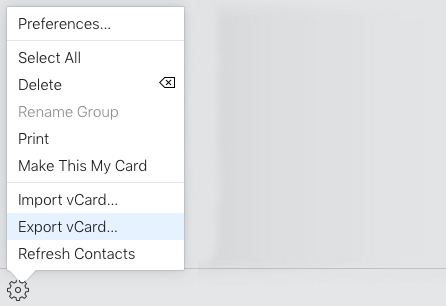
- Uložte soubor do svého PC.
- OTEVŘENO Výhled a jít do Soubor. Dále vyberte Otevřít a exportovat.
- Vybrat Import Export.

- Vyberte soubor vCard, který jste uložili.
Aby tato metoda fungovala, možná budete muset před importem souboru do aplikace Outlook použít převodník vCard na CSV.
Možná budete muset provést nějakou správu kontaktů aplikace Outlook, protože některé verze mají problémy při importu souborů vCard.
Pro macOS:
- Opakujte prvních šest kroků. Jsou úplně stejné pro Mac.
- Dále vyhledejte exportovaný soubor vCard.
- Klepněte na soubor se stisknutou klávesou Ctrl a vyberte Otevřít s a vyberte Microsoft Outlook.
- vCard se zobrazí jako příloha. Poklepejte na něj.

- Dále v Kontakt klepněte na kartu Uložit a zavřít.
Poté se kontakty na iCloudu objeví v aplikaci Outlook.
- Jak zachovat vybrané kalendáře aplikace Outlook
- Jak používat vyhledávací složky v aplikaci Outlook
- Jak skrýt dokončené úkoly v aplikaci Outlook
- Jak najít složku, kterou jsem omylem přesunul v aplikaci Outlook
- Navštivte Stránka synchronizace kontaktů na App Store a stáhněte si aplikaci.
- Jakmile si ji stáhnete, spusťte aplikaci.

- Dokončete proces podle pokynů na obrazovce.
Aplikace se snadno používá a umožňuje vám rychle a snadno synchronizovat kontakty.
4. Použijte službu SyncGene
- Přejděte na Web SyncGene a přihlaste se do služby.
- Jakmile se úspěšně přihlásíte, přejděte na stav synchronizace a vybrat si Přidat zdroj.
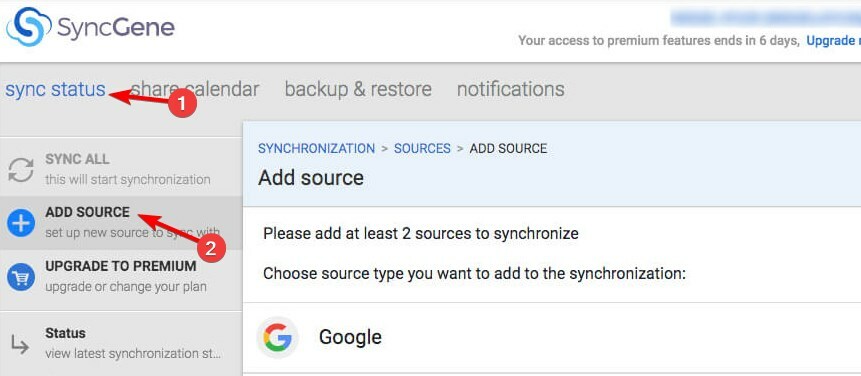
- Vybrat Apple iCloud na seznamu.
- Zadejte svou e-mailovou adresu a heslo aplikace. Pokud žádný nemáte, budete si ho muset vygenerovat.
- Dále vyberte Office 365 / Outlook.com a přidejte zdroj.
- Klikněte na Co synchronizovat.
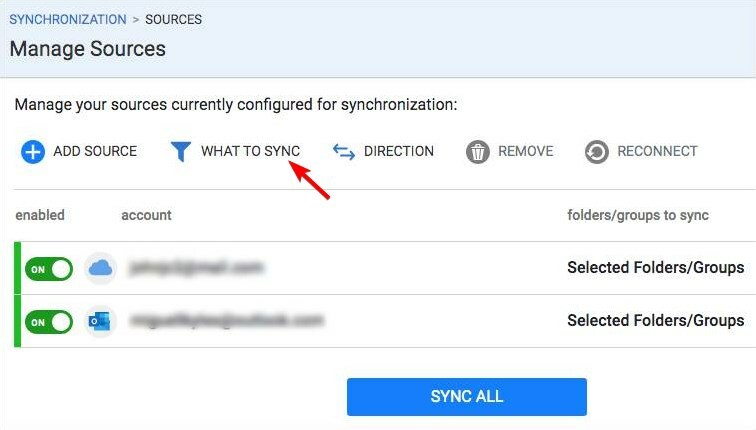
- Vybrat Kontakty a nakonfigurujte nastavení. Až budete hotovi, klikněte Uložit.

- Dále klikněte na Směr a nastavte požadovaný směr.
- Nakonec klikněte na Synchronizovat vše.
I když tato služba funguje z velké části skvěle, měli byste být opatrní, když udělujete službám třetích stran přístup k vašim e-mailovým datům a dalším osobním informacím.
Některé služby mohou vaše data prodat inzerentům bez vašeho vědomí. V některých případech mohou být některé služby hacknuty a vaše data budou hackerům k dispozici.
Abyste zůstali v bezpečí, vždy zkoumejte a používejte pouze služby třetích stran, kterým zcela důvěřujete.
Pokud jste někdy přemýšleli, jak synchronizovat kontakty iCloud s aplikací Outlook, nyní víte, jak to udělat správně. Nejjednodušší způsob je stáhnout si klienta iCloud pro Windows, ale můžete to udělat i ručně pomocí vCard.
Pokud máte nějaké problémy, máme skvělý návod, jak problém vyřešit Aplikace Outlook, pokud se nesynchronizuje, tak se na to určitě podívejte.
Jakou metodu používáte k synchronizaci kontaktů s aplikací Outlook? Dejte nám vědět v sekci komentářů níže.

![Jak zobrazit další nepřečtenou zprávu v aplikaci Outlook [klávesová zkratka]](/f/7449692de08afe8ba49fb631982ac797.jpg?width=300&height=460)